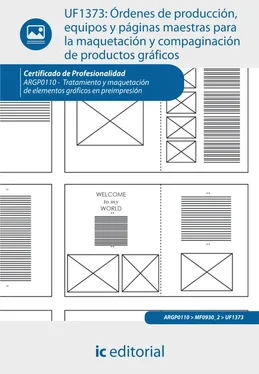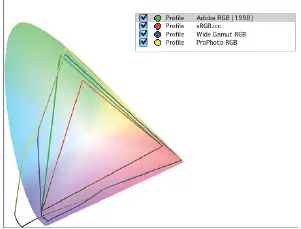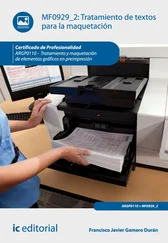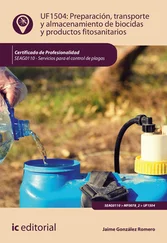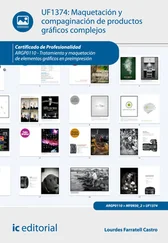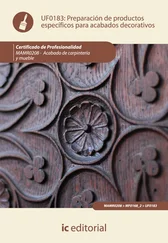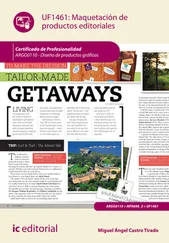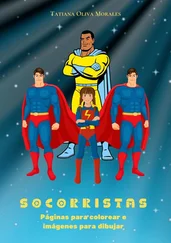Nota
El espacio sRGB es el más utilizado, pero eso no implica que sea el de mayor calidad. Este espacio cromático recorta la gama CMYK y nunca se podrá obtener más del 75-85% de tinta cian en sus separaciones CMYK.
Estos espacios cromáticos se utilizan cuando se necesita la más alta calidad. No obstante, sRGB es la elección correcta para la mayoría de los usos.
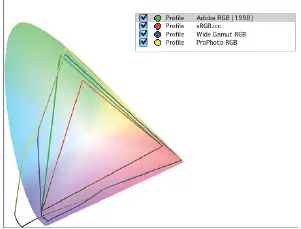
Comparativa de cantidad de espacio cromático que tiene cada perfil de color dentro del espectro visible por el ojo humano
Estos tienen unas funcionalidades que gestionan el color de acuerdo a unos estándares para que la impresión sea la correcta y no se desvíen y no haya sorpresas cuando se reciba el trabajo impreso, ya que hay multitud de pantallas que muestran el trabajo de todos los usuarios, cada una calibrada de una manera diferente.
Los problemas de correspondencia del color se deben a que no todos los dispositivos y programas utilizan los mismos espacios de color. Una solución es disponer de un sistema que interprete y convierta el color de forma precisa entre dispositivos.
Es recomendable consultar con los proveedores habituales de impresión o preimpresión qué perfiles utilizan para garantizar que todos los aspectos del propio flujo de trabajo de gestión del color se incluyan en los de ellos.
Cada vez son más los proveedores que incorporan herramientas de gestión de color a las aplicaciones de maquetación y tratamiento de imágenes, con la finalidad de anticipar en pantalla el resultado final impreso y mantener la coherencia de color entre el original y el producto final.
En los programas de edición, dependiendo de las necesidades del flujo de trabajo, puede ser recomendable utilizar una de estas configuraciones predefinidas o puede ser recomendable crear una configuración personalizada de los ajustes de color que se ciña al flujo específico de trabajo.
Sea cual sea, es aconsejable especificar la configuración de la gestión de color antes de abrir o crear archivos, a fin de que se aplique a estos.
InDesign admite la gestión del color para archivos que utilicen el modo de color RGB, CMYK o Lab, pero no admite la gestión de color para el modo de color de escala de grises o para las tintas planas, a menos que estas se conviertan a colores de procesos equivalentes.
Cuando se desactiva la gestión del color, pero la conversión de colores es necesaria, InDesign utiliza dos perfiles incluidos para convertir los espacios de color: Adobe RGB para imágenes RGB y U.S. Web Coated (SWOP)v2 para imágenes CMYK.
Los espacios de trabajo especifican los perfiles de color que deben asociarse con los modelos de color RGB y CMYK para documentos recién creados. Asimismo, también definen la gama de destino de los documentos convertidos al modo de color RGB o CMYK.
Sin perfiles, el único método para compensar el color entre los dispositivos RBG sería ajustar el monitor de manera que reflejase el color lo más próximo a la salida de impresión. La aproximación de los valores de impresión al monitor va a provocar una desorganización en el monitor y este tipo de ajustes no garantizaría la perfecta correspondencia de color con la impresora.

Importante
Hay que calibrar el monitor con el ajuste lo más fino posible en relación a la salida de impresión que se utilice frecuentemente.
Un perfil es, por lo tanto, una información asociada al documento de gran utilidad. Cuando un programa de maquetación lee un perfil y está activada la gestión de color, el programa es capaz de forma automática de determinar todo lo que necesita para gestionar el color correctamente. Esto también dependerá de la calibración que se tenga del monitor, pero, principalmente, lo que hay que hacer es abrir el panel de ajustes de color, generalmente desde el menú Edición(según el programa con el que se trabaje), y seleccionar el perfil de ajuste adecuado, por ejemplo el perfil sRGB IEC-61966-2.1, que refleja las características de los monitores CRT convencionales, o el perfil Adobe RGB (1998), que se estableció como el espacio RGB recomendado para archivos RGB que estaban destinados a convertirse en CMYK.

Nota
El perfil de trabajo Adobe RGB (1998) es el que más calidad podrá ofrecer al imprimir y por eso es muy recomendable seleccionarlo en los trabajos de maquetación.

Aplicación práctica
Ana es una diseñadora que tiene calibrado su monitor para que coincida lo que ve en pantalla con su impresora personal, pero necesita llevar a una imprenta el trabajo para un cliente. Sus archivos tienen incrustado un perfil sRGB, pero la imprenta trabaja en modo CMYK. ¿Qué espacio de color deberá incrustar Ana en su archivo para que obtenga una impresión fiel a los colores que ella eligió?
SOLUCIÓN
El espacio de color que debería escoger sería el U.S. Web Coated (SWOP)v2 o, si no estuviera trabajando en InDesign, el Adobe RGB (1998). El más apropiado sería el primero de los nombrados, porque trabaja originalmente en CMYK y, en su defecto, el segundo, porque hace una conversión de RGB a CMYK casi sin pérdida.
5. Aplicaciones informáticas de gestión de tipografías
Hay distintas aplicaciones informáticas destinadas a la gestión de tipografías, como pueden ser Catálogo Tipográfico o Suitcase en MAC y Bitstream Font Navigator o Typograf en Windows.
Este tipo de programas facilitan mucho el manejo de fuentes en el ordenador (no es que el manejo sea complicado, pero, al tener una gran colección, puede llegar a ser más laborioso localizar lo que se quiere). Un buen administrador de tipos debe ser capaz de:
1 Mostrar el aspecto de la fuente, tanto si está instalada como si no.
2 Generar catálogos para imprimir, con diferentes opciones.
3 Permitir la comparación de dos o más fuentes entre sí.
4 Poder cargar/descargar e instalar/desinstalar fuentes de forma simple y rápida.
Todos los programas que se pueden encontrar son bastante parecidos. En general, se trata de aplicaciones de pequeño tamaño y que no requieren demasiada memoria para funcionar y cuyo manejo es muy fácil.
Encontrar el punto medio entre el deseo de tener multitud de fuentes disponibles en el ordenador y preservar el óptimo funcionamiento de este es a lo que ayudan estos gestores de tipografías, ya que, cuantas más tipografías se tengan instaladas, más recursos consumirán, provocando que el ordenador sea un poco más lento, porque tiene que cargar todas las tipografías instaladas.
5.1. Programas de administración tipográfica
Los programas que se pueden utilizar en Windows para la administración tipográfica, entre otros muchos, son:
1 Bitstream Font Navigator: programa excelente, que permite todas las operaciones básicas y puede manejar grupos de fuentes con extremada sencillez. Aunque no deja activar temporalmente las fuentes, lo compensa con una instalación y desinstalación ultra-fáciles: basta marcar, arrastrar y soltar el fichero o las carpetas con fuentes o los grupos creados con ellas desde el listado de fuentes a la izquierda hasta la lista de fuentes instaladas a la derecha. Interfaz de Font Navigator
Читать дальше